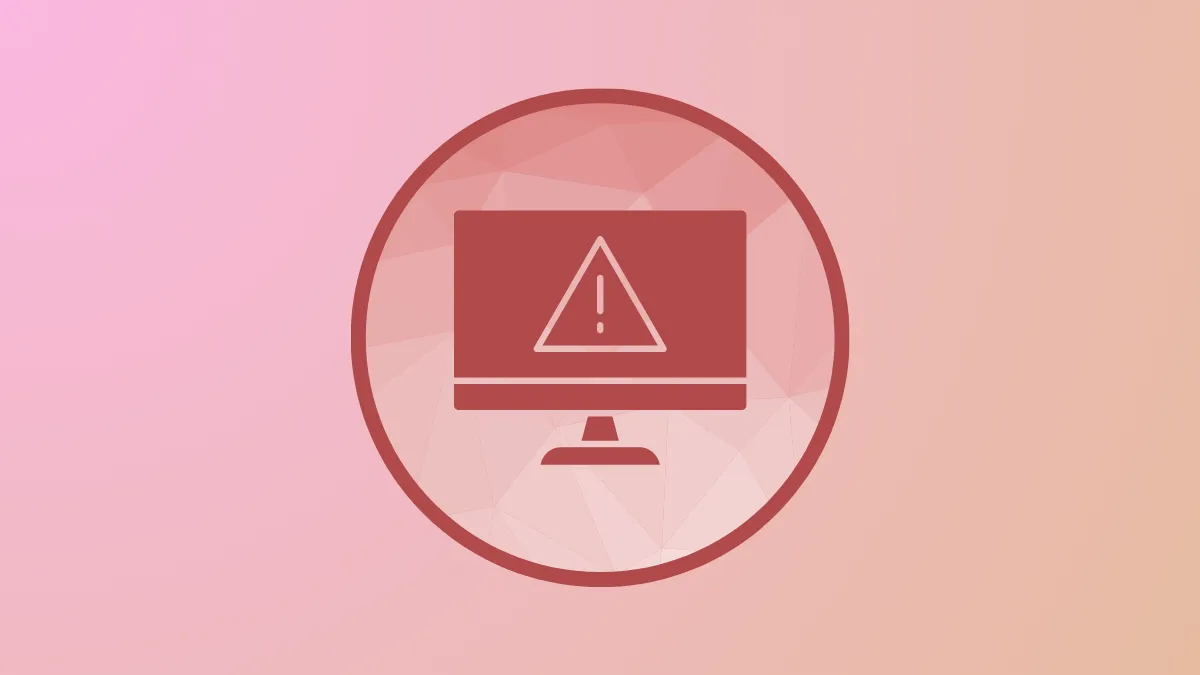Сообщение «Недопустимый системный диск. Замените диск и нажмите любую клавишу» в Windows 11 блокирует нормальную загрузку, указывая на то, что ваш ПК не может найти допустимый загрузочный диск или системный диск поврежден. Эта проблема часто возникает после замены оборудования, повреждения диска или неправильных настроек загрузки. Восстановление доступа требует целенаправленного устранения неполадок, начиная с наиболее эффективных решений и переходя к расширенному ремонту при необходимости.
Установите правильный загрузочный диск в качестве первого загрузочного устройства
Неправильный порядок загрузки не позволяет загрузить Windows 11, особенно если приоритет отдан не загрузочному диску или USB-накопителю. Настройка последовательности загрузки в BIOS гарантирует, что ваша система будет искать операционную систему на правильном диске.
Шаг 1: Включите компьютер и немедленно нажмите назначенную клавишу (обычно F2, F10, Delete, или Esc), чтобы войти в настройки прошивки BIOS или UEFI. Конкретная клавиша обычно отображается на короткое время во время запуска.
Шаг 2: В меню BIOS используйте клавиши со стрелками для перехода на вкладку или раздел Boot. Найдите порядок загрузки или список приоритетов загрузки.
Шаг 3: Убедитесь, что внутренний диск, содержащий установку Windows 11, находится в верхней части порядка загрузки. Если внешние диски или USB-устройства указаны первыми, переместите внутренний диск вверх, следуя инструкциям на экране (клавишами +или -).
Шаг 4: Сохраните изменения (обычно нажатием F10) и выйдите из BIOS. Компьютер перезагрузится, используя новый порядок загрузки.
Установка правильного загрузочного устройства часто устраняет ошибку, если она возникла из-за съемного диска или неправильной конфигурации.
Исправление ошибок диска с помощью CHKDSK
Повреждение диска или ошибки файловой системы могут помешать загрузке Windows 11. Инструмент CHKDSK сканирует и устраняет логические и физические проблемы диска, восстанавливая целостность диска и доступ к системе.
Шаг 1: Если ваш ПК не загружается, создайте установочный USB-накопитель Windows 11 с помощью Microsoft Media Creation Tool на работающем компьютере. Вставьте USB-накопитель в ваш проблемный ПК и загрузитесь с него (при необходимости установите USB-накопитель в качестве первого загрузочного устройства).
Шаг 2: На экране установки Windows выберите язык и нажмите Далее. Выберите Восстановить компьютер в левом нижнем углу.
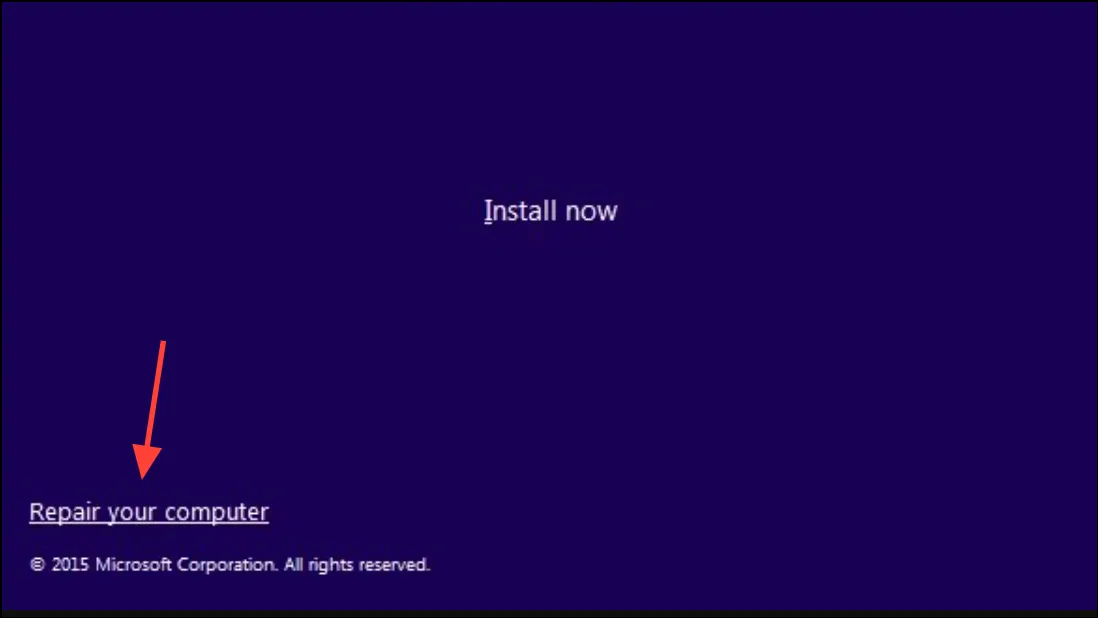
Шаг 3: Перейдите в раздел «Устранение неполадок» > «Дополнительные параметры» > «Командная строка».
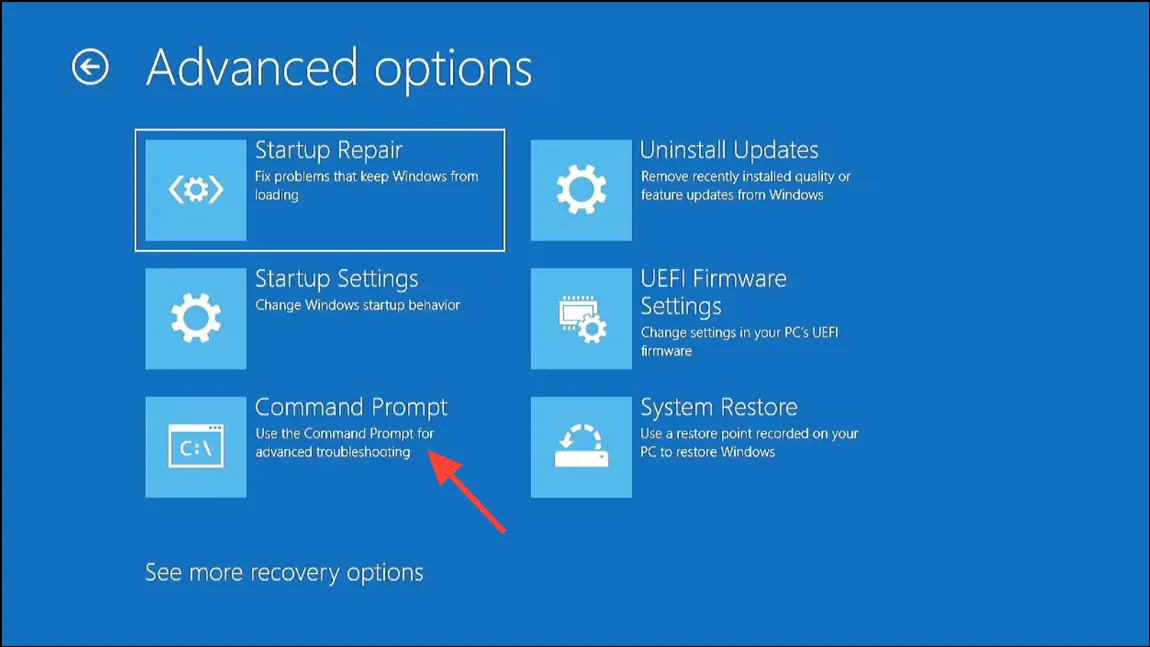
Шаг 4: В окне командной строки введите следующую команду и нажмите Enter:
chkdsk C: /f /r /x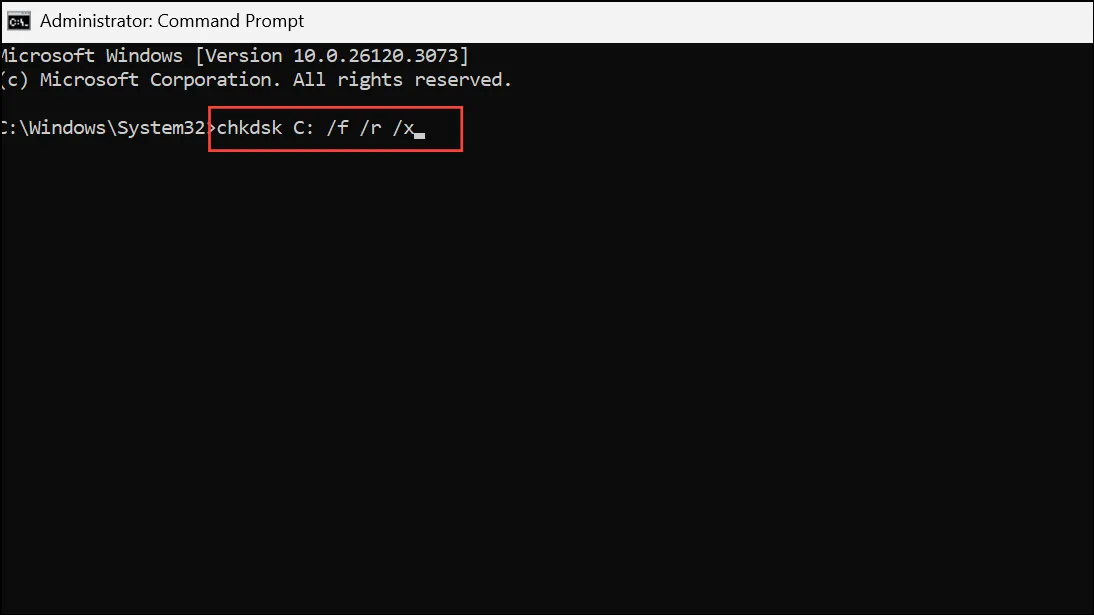
Эта команда проверяет диск C: на наличие ошибок файловой системы (/f), сканирует на наличие поврежденных секторов и пытается восстановить (/r), а также принудительно отключает диск (/x). Замените C:на правильную букву диска, если Windows находится на другом разделе.
Шаг 5: Дождитесь завершения процесса сканирования и восстановления. Это может занять некоторое время, особенно на больших или поврежденных дисках. После завершения перезагрузите ПК и проверьте, нормально ли загружается Windows 11.
CHKDSK очень эффективен для устранения повреждений файловой системы, вызывающих ошибки недействительного системного диска.
Восстановление основной загрузочной записи (MBR)
Поврежденная главная загрузочная запись не позволяет системе идентифицировать загрузочные диски, что приводит к ошибке недопустимого системного диска. Перестройка MBR восстанавливает важную загрузочную информацию.
Шаг 1: Загрузитесь с установочного носителя Windows 11 и откройте командную строку, следуя инструкциям выше.
Шаг 2: В командной строке введите следующие команды по одной, нажимая клавишу Enterпосле каждой:
bootrec /fixmbr
bootrec /fixboot
bootrec /rebuildbcd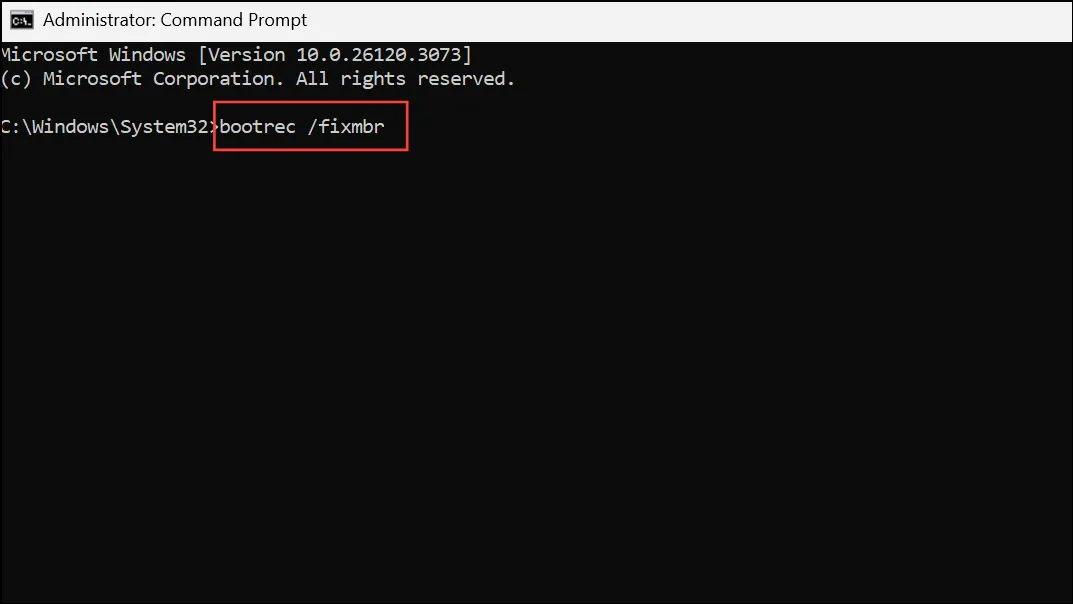
Шаг 3: После завершения выполнения команд закройте командную строку и перезагрузите компьютер.
Восстановление MBR имеет решающее значение, если загрузочный сектор поврежден или перезаписан, поскольку позволяет восстановить способность системы обнаруживать загрузчик Windows.
Запустить автоматическое восстановление при запуске
В Windows 11 имеется встроенный инструмент восстановления при загрузке, который сканирует и устраняет проблемы с загрузкой, включая отсутствующие или поврежденные системные файлы и загрузочные записи.
Шаг 1: Загрузитесь с установочного носителя Windows 11 и выберите «Восстановить компьютер».
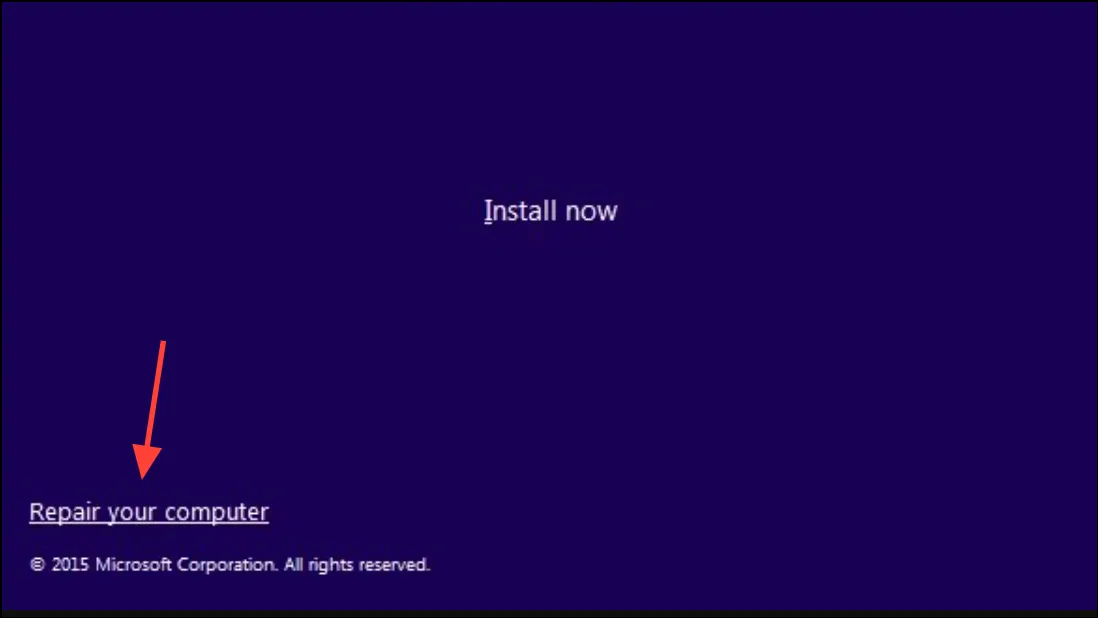
Шаг 2: Перейдите в раздел «Устранение неполадок» > «Дополнительные параметры» > «Восстановление при загрузке».
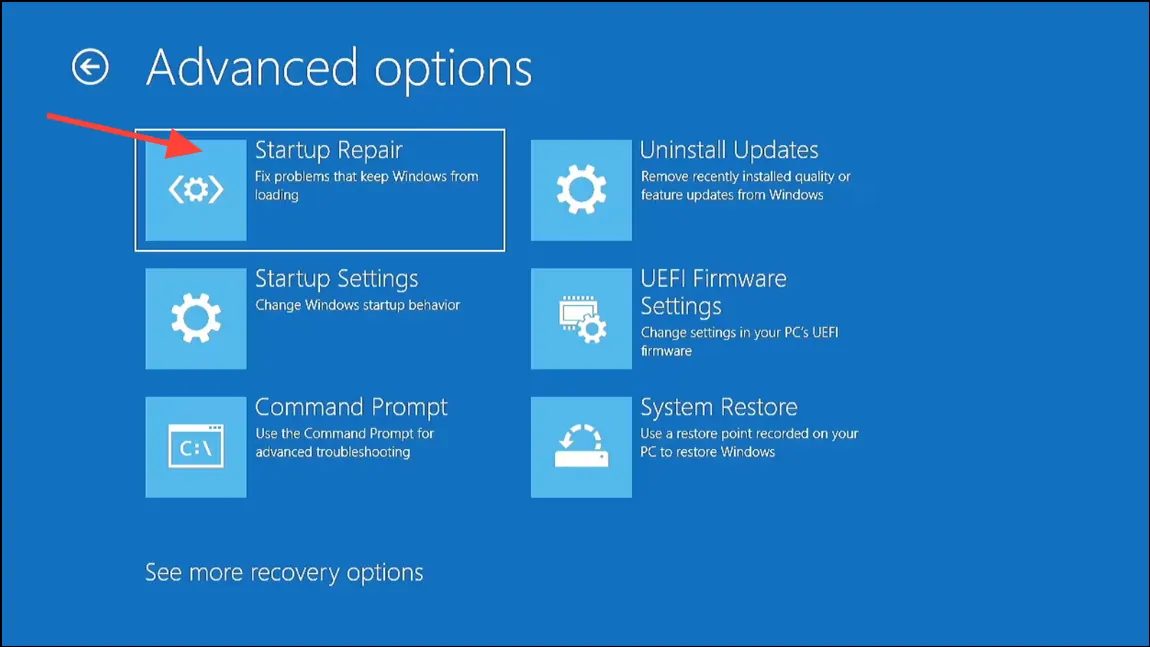
Шаг 3: Выберите установку Windows и запустите утилиту восстановления. Процесс попытается обнаружить и исправить проблемы, препятствующие запуску Windows.
Шаг 4: При появлении соответствующего запроса перезагрузите компьютер и проверьте, устранена ли ошибка.
Startup Repair эффективен для решения широкого спектра проблем, связанных с загрузкой, особенно когда причина неясна.
Проверьте наличие физического сбоя жесткого диска
Если ни одно из вышеперечисленных решений не восстановило нормальную загрузку, возможно, диск понес аппаратный сбой. Симптомы включают постоянные ошибки, щелчки или отсутствие диска в BIOS.
Шаг 1: Отсоедините жесткий диск и подключите его к другому компьютеру как вторичный диск. Проверьте, распознается ли он и доступен ли он.
Шаг 2: Если диск не обнаружен или ошибки сохраняются, рассмотрите возможность замены диска. Установите новый диск и переустановите Windows 11 с помощью установочного носителя.
Замена неисправного жесткого диска — единственный вариант, если повреждение оборудования препятствует доступу к системе.
Восстановите данные перед попытками ремонта
Перед выполнением ремонта, который может повлиять на данные, особенно если диск показывает признаки неисправности, используйте загрузочный инструмент восстановления для резервного копирования важных файлов. Такие инструменты, как MiniTool Power Data Recovery или аналогичные утилиты, могут создать загрузочный USB для доступа и переноса данных на другое устройство.
Приоритет восстановления данных снижает риск потери файлов во время устранения неполадок или после замены диска.
Устранение ошибки недопустимого системного диска в Windows 11 требует тщательной диагностики, начиная с настроек BIOS и переходя к ремонту диска и проверке оборудования. При правильных действиях вы можете восстановить загрузку системы и минимизировать время простоя — только не забудьте сделать резервную копию данных перед внесением серьезных изменений.